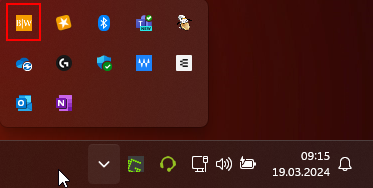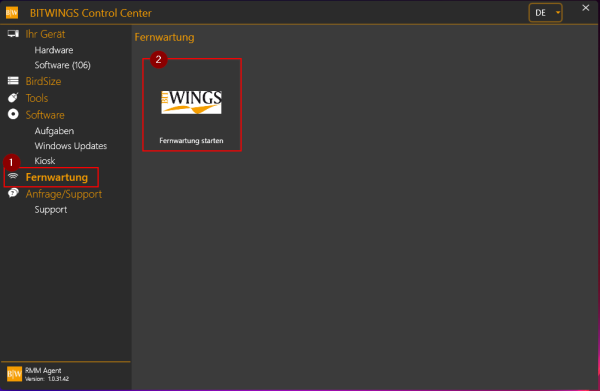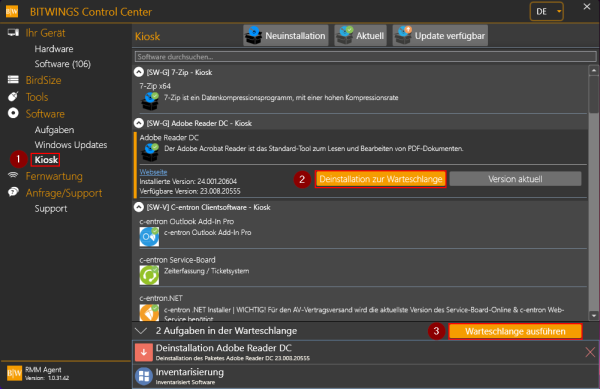Cookie Details
Cookies sind kleine Textdateien, die von Webseiten verwendet werden, um die Nutzererfahrung effizienter zu gestalten. Es können Cookies auf Ihrem Gerät gespeichert werden, wenn sie für den Betrieb der Webseite notwendig sind. Für alle anderen Cookies benötigen wir Ihre Erlaubnis. Sie können Ihre Einwilligung jederzeit ändern oder widerrufen. In unserer Datenschutzerklärung erfahren Sie mehr darüber.
Notwendige Cookies
Notwendige Cookies helfen dabei, eine Webseite nutzbar zu machen, indem sie Grundfunktionen wie zum Beispiel die Seitennavigation ermöglicht. Die Webseite kann ohne diese Cookies nicht richtig funktionieren.
Statistik-Cookies
Statistik-Cookies erfassen Informationen anonym. Diese Informationen helfen zu verstehen, wie Besucher die Webseite nutzen – zum Beispiel an welchen Tagen und über welche Endgeräte.
Maps-Cookies
Kartendienste: Auf dieser Website wird ein Online-Kartendienst verwendet. Durch die Aktivierung der Anwendung erklärt sich der Nutzer mit der Erfassung der Daten durch den Kartendienst sowie weiterer Dritter einverstanden.
Schließen